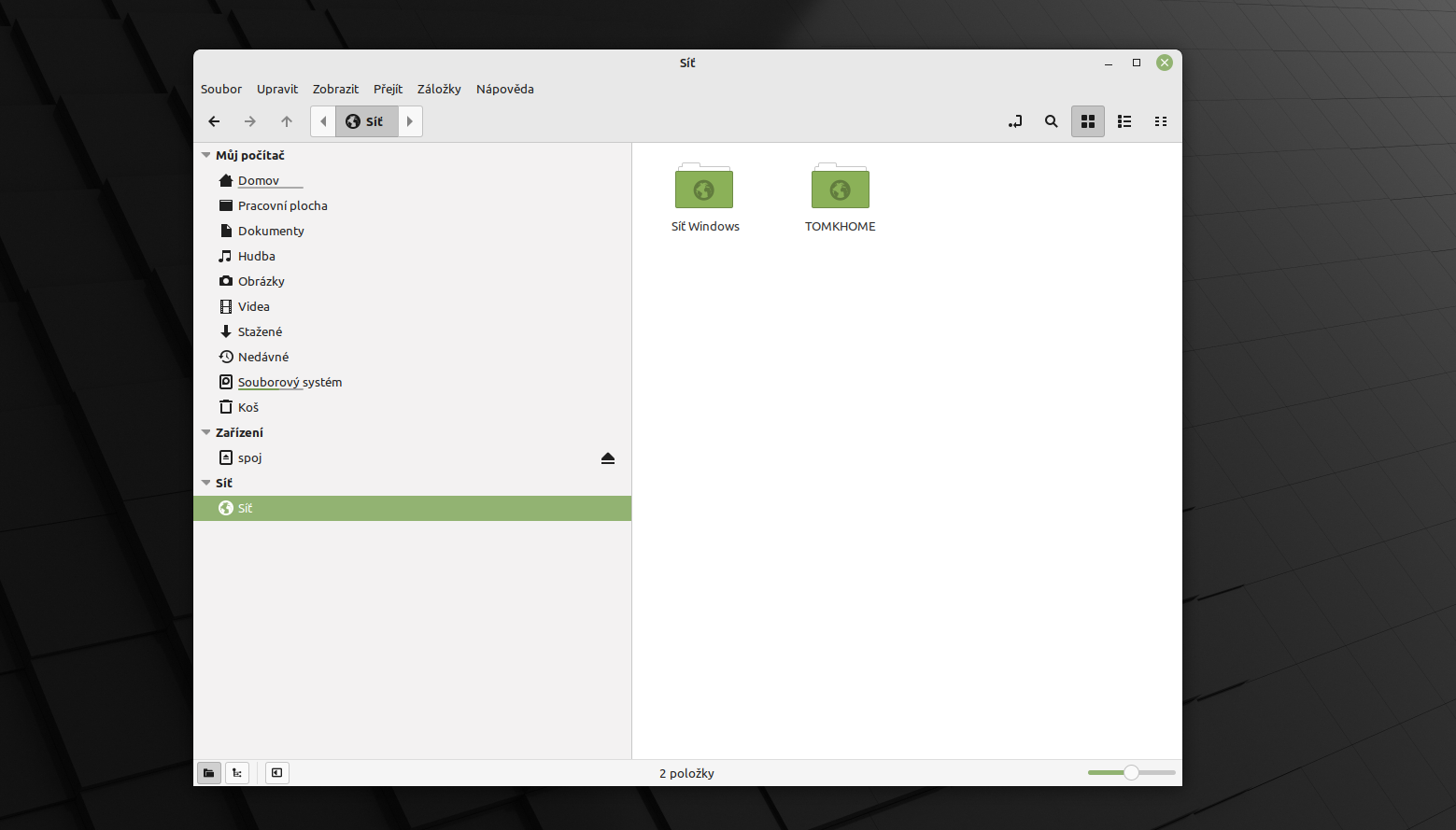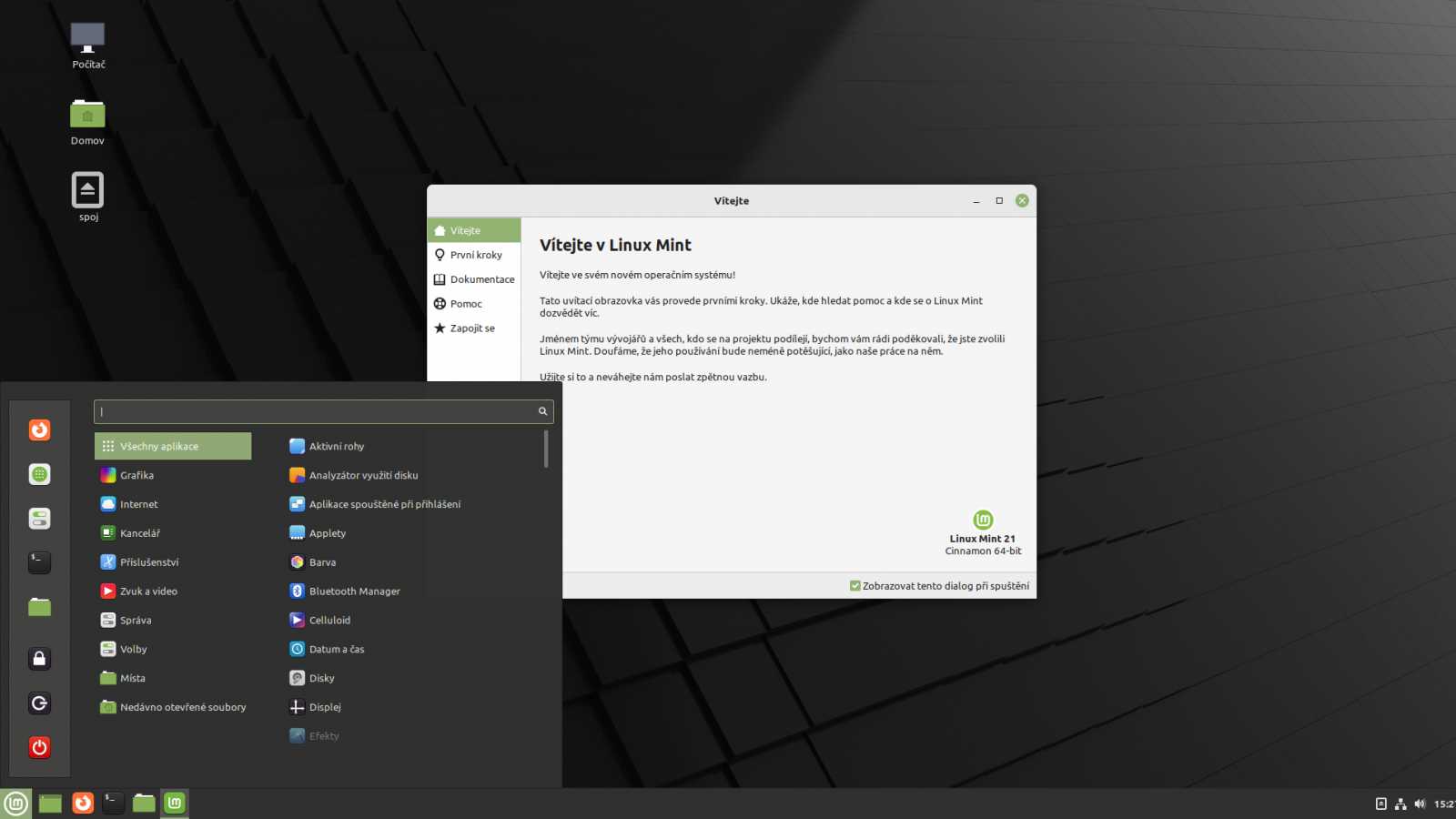
Jak jednoduše a rychle na Linux Mint coby uživatel Windows | Kapitola 3
Seznam kapitol
Vyznáte se celkem obstojně v konfiguraci Windows, ale chcete mít i stroj, se kterým se dá surfovat bezpečněji? Máte v domácí síti někoho, koho nemůžete nechat sedět bez dozoru u stroje s Windows, protože otevře vše, na co přijde? Nebo spravujete počítače svým méně zdatným příbuzným a známým a už vás nebaví je neustále čistit od havěti, co na internetu pochytají? Nebo chcete další počítač na běžné činnosti se softwarem zdarma? Řešením by mohl být linux a tento návod, jak se v Linux MINT rychle zorientovat a nakonfigurovat to nejdůležitější, aby se dal na internetu používat podobně jako PC s Windows.
Abychom mohli pokračovat, potřebujeme se alespoň v základu vyznat ve struktuře adresářů operačního systému Linux.
Základní odlišností od strojů se systémem Microsoftu je, že nikde nevidíme písmenka označující diskové jednotky. Žádný disk C: v „Tento počítač“ nenajdete.
Jednotlivé diskové jednotky jsou navěšeny v základním stromu adresářů na definovaných místech. Viz rozdělení disku při instalaci a vytvoření oddílu /home. Na tento oddíl se dostaneme, když přejdeme do adresáře /home. V tomto adresáři je trvale připojen.
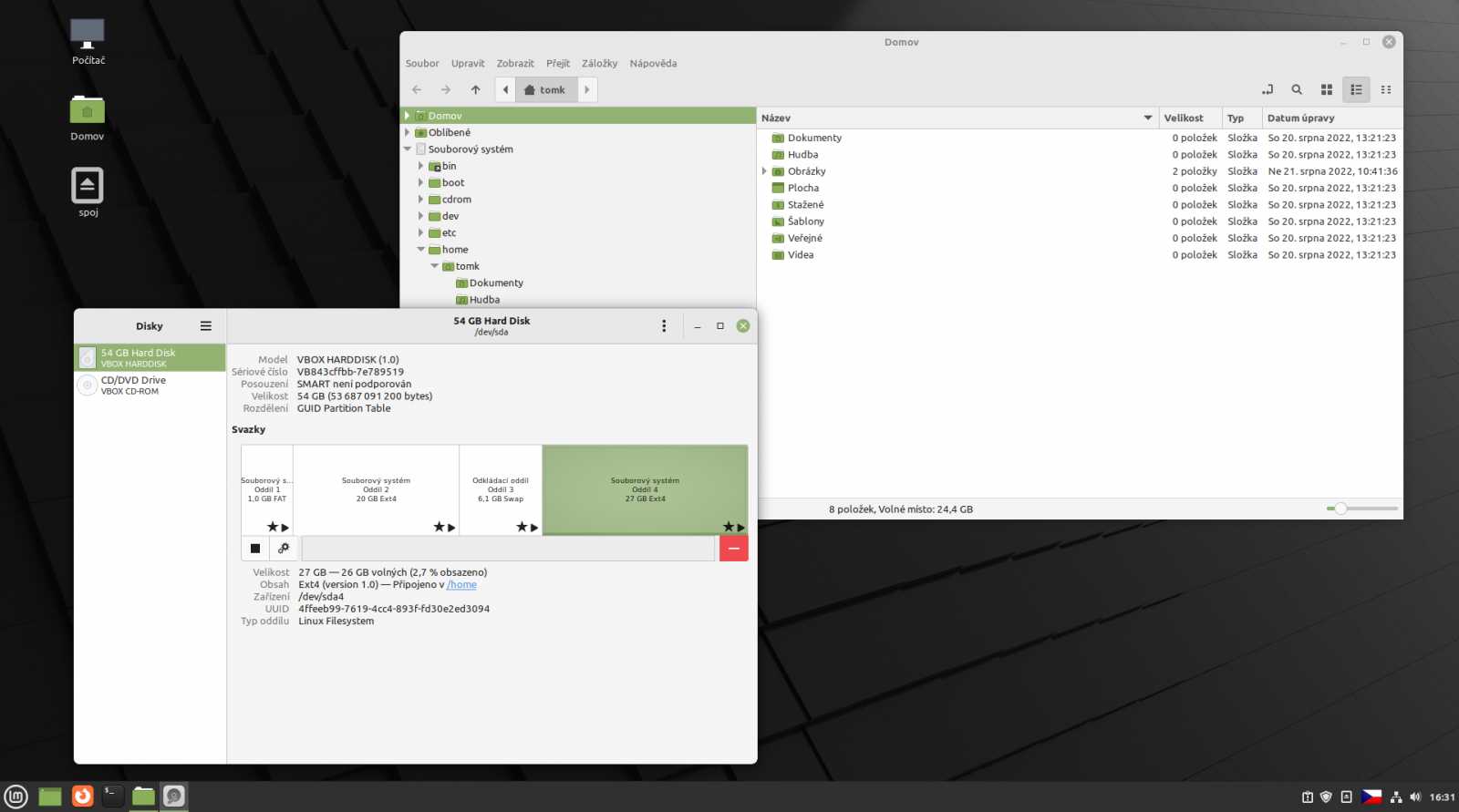
Externí paměťová média připojená v grafice se připojují v adresáři /media/"jmeno_uzivatele"/"UID číslo média". Trvale připojená média lze nadefinovat při instalaci, nebo v konfiguračním souboru /etc/fstab. Bod připojení je možno určit individuálně.
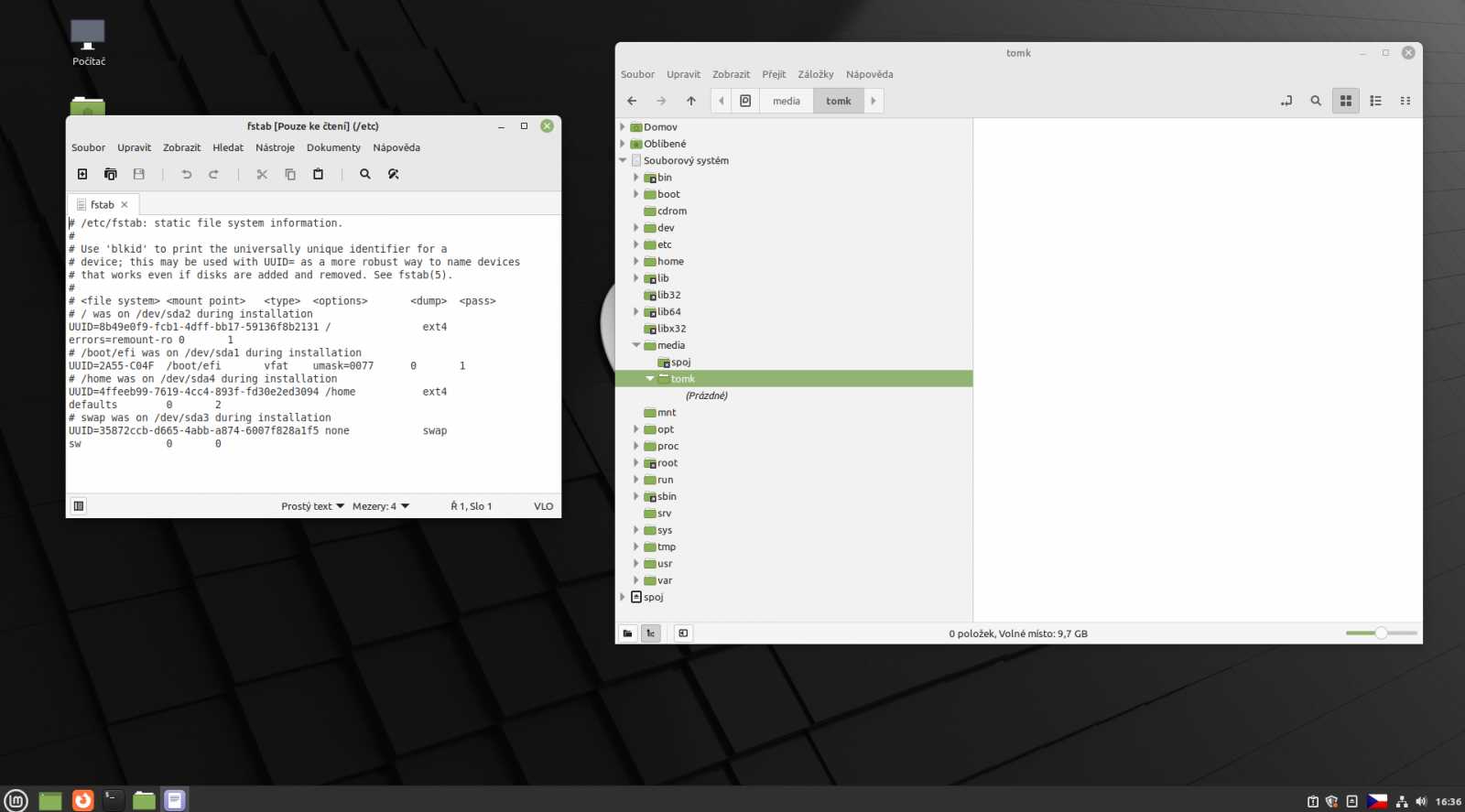
Uživatel by neměl mít svoje osobní soubory jinde než ve svém domovském adresáři nebo na připojeném médiu. Domovské adresáře uživatelů jsou pojmenované uživatelským jménem a nacházejí se v adresáři /home.
Pracovní plocha i veškeré soubory s nastavením prostředí daného uživatele se nachází v domovském adresáři uživatele. Totéž platí i pro uživatelské nastavení používaných programů. Pro větší přehlednost jsou soubory s nastavením nadefinovány jako skryté. Ve jménu mají na prvním místě tečku. Při základním zobrazení nejsou ve správci souborů vidět. Pokud je potřebujeme zobrazit, musíme v menu Správce souborů zvolit podmenu Zobrazit a označit volbu Zobrazovat skryté soubory.
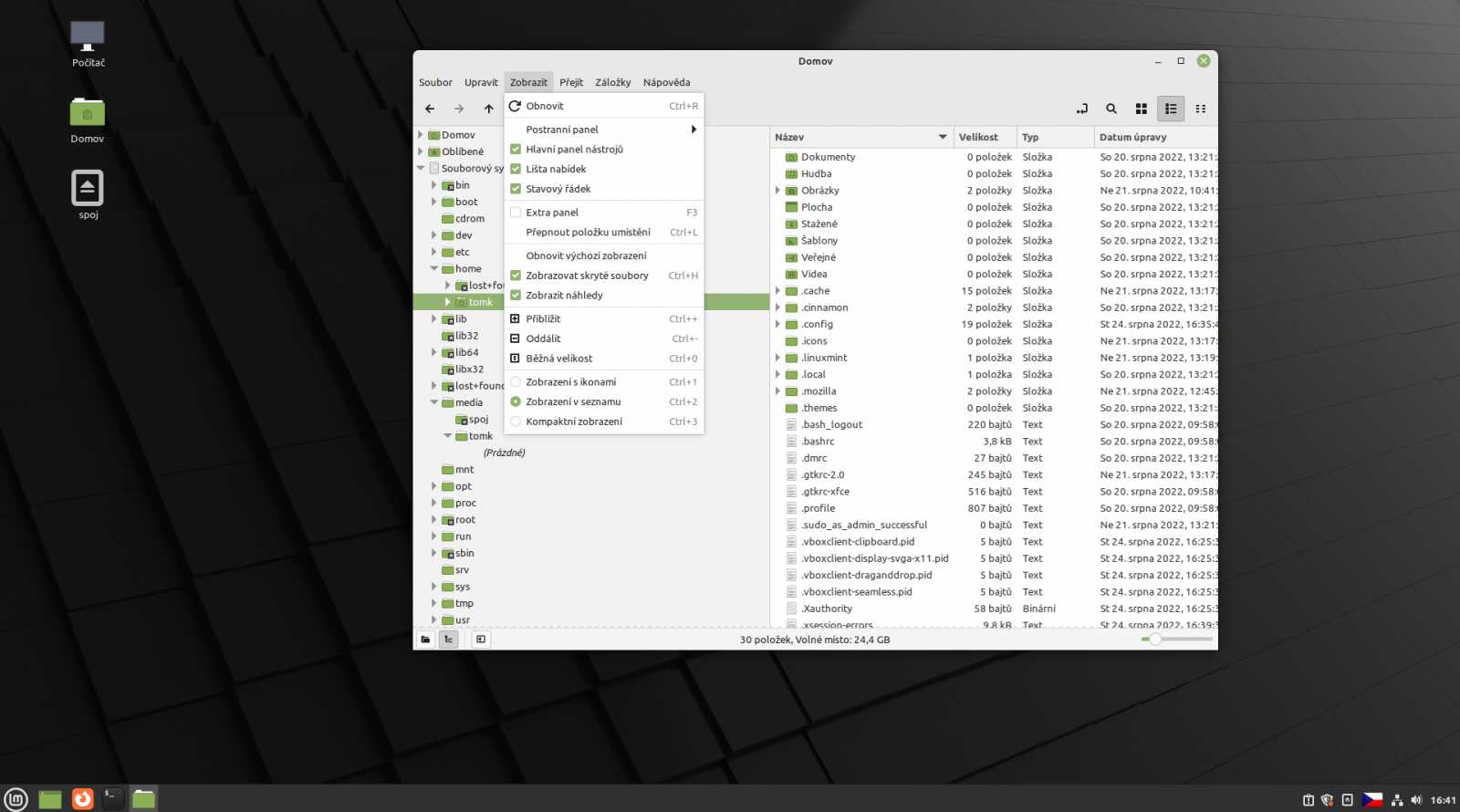
Základní konfigurační soubory pro celý systém se nacházejí v adresáři /etc. Tyto soubory můžete editovat pouze jako superuživatel. Pokud nevíte, co děláte, tak zde zasahuje pouze podle návodů z ověřených zdrojů.
V případě, že něco zlobí, je zde adresář, kde se shromažďují logy systému i spuštěných služeb. Tento adresář se nachází na /var/log.
Přehled adresářů v adresáři /
Telegraficky si projdeme všechny adresáře.
/– kořenový adresář, začátek struktury adresářů./bin– spustitelné soubory dostupné pro všechny uživatele./boot– jádro a zavaděč systému./cdrom– místo pro připojení optického média./dev– soubory zde reprezentují reálná fyzická zařízení i virtuální zařízení v systému./etc– hlavní adresář konfiguračních souborů./home– domovské adresáře pro uživatele./lib– knihovny, fonty a moduly pro jádro systému. Může být rozděleno do více adresářů./mnt/media– místa pro externí souborové systémy. Například flash disk do USB./opt– lokální instalace programů mimo kolíčkovací systém./proc– provozní adresář, dá se říct mapa stavu paměti RAM./root– adresář superuživatele./run– další provozní adresář obsahující dočasné soubory. Pozor, nečistí se ručně. Jde o dočasné soubory které nejsou vůbec umístěny na disku./sbin– spustitelné soubory dostupné superuživateli./srv– adresář pro zdrojové soubory./sys– virtuální adresář pro jádra./tmp– adresář pro pomocné soubory./usr– důležitá část stromu, která duplikuje mnohé adresáře z hlavního. Mnoho distribucí má některé adresáře v adresáři root řešeny formou odkazu do tohoto adresáře./var– systémové soubory, které často mění za chodu svůj obsah. Například soubory logů.
Na závěr této kapitoly mnoho lidí napadne, jak zobrazím sdílené adresáře od jiných počítačů s Windows? Velmi jednoduše, tuto možnost nativně podporuje správce souborů. Půjdeme do menu Zobrazit, potom volbu Postranní panel a zvolíme Umístění. Objeví se možnost přepnutí na místa v síti. Zde najdeme sdílené adresáře v naší síti.